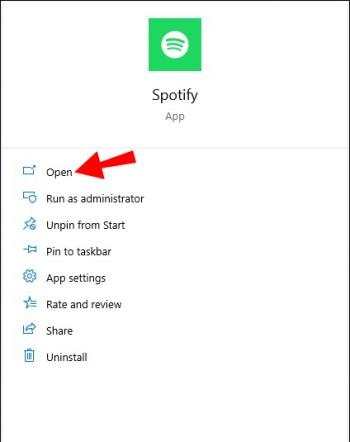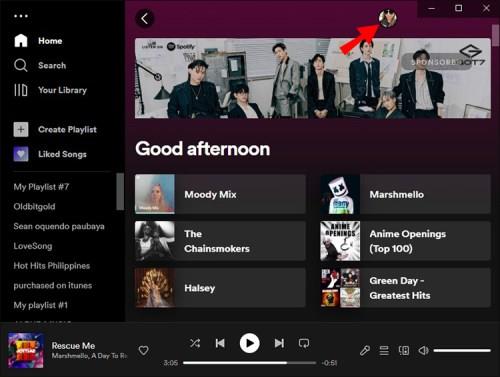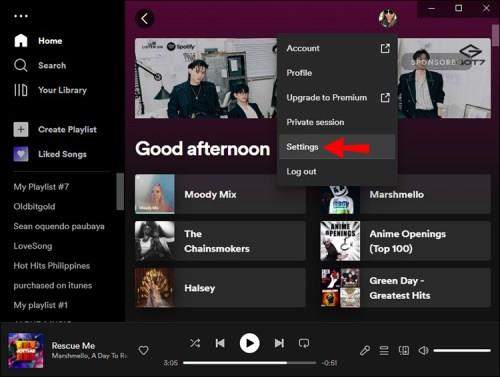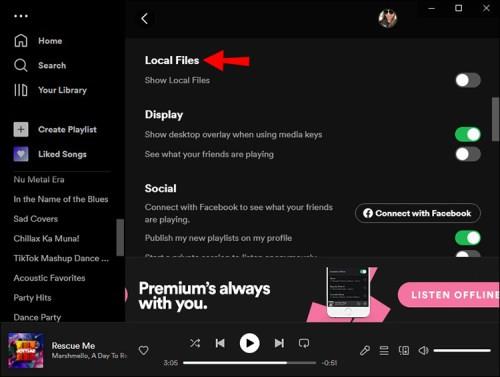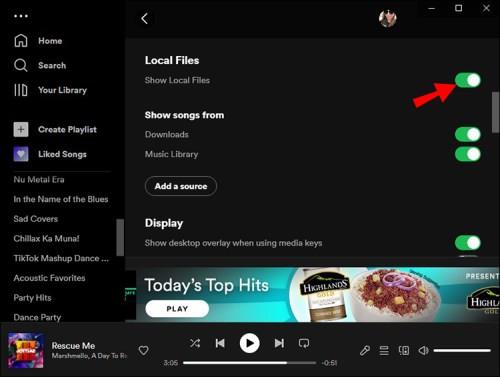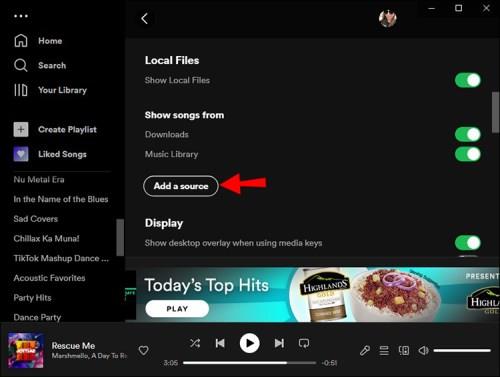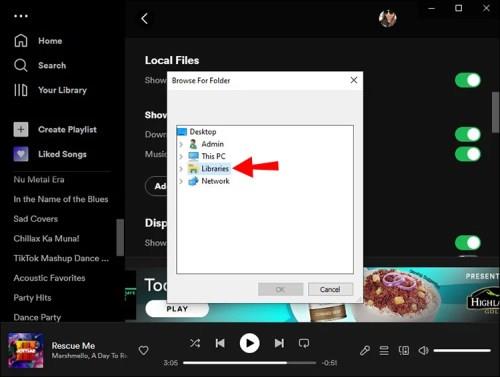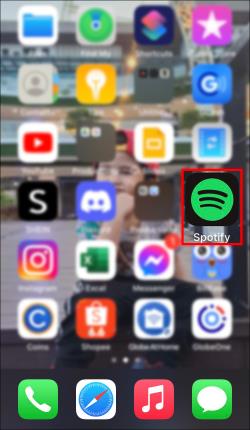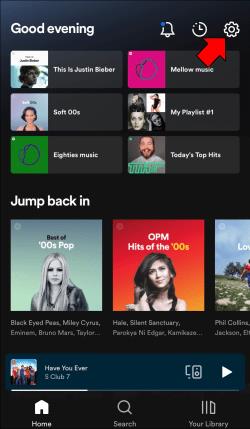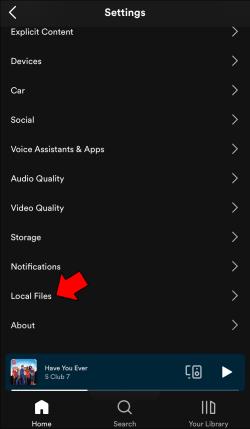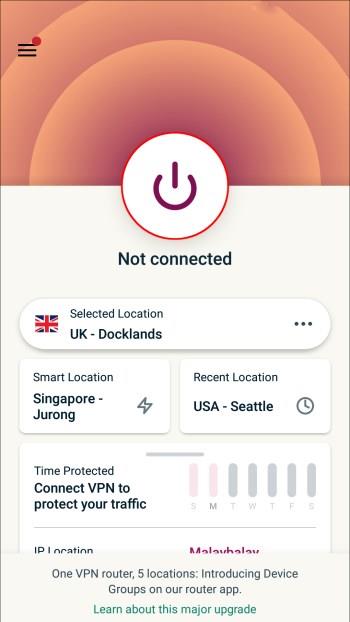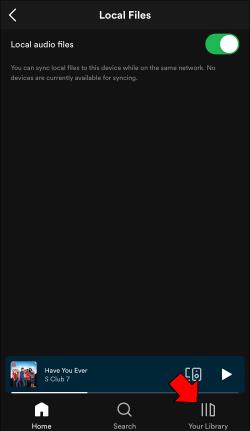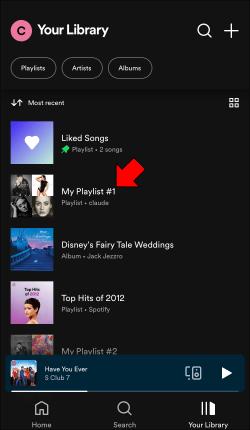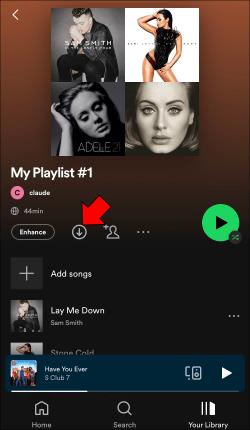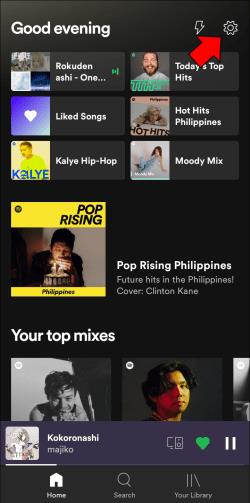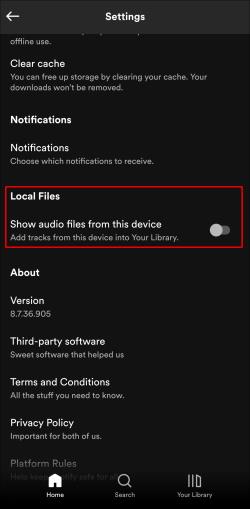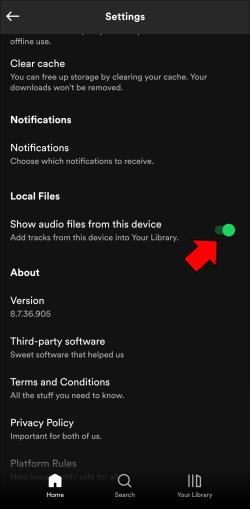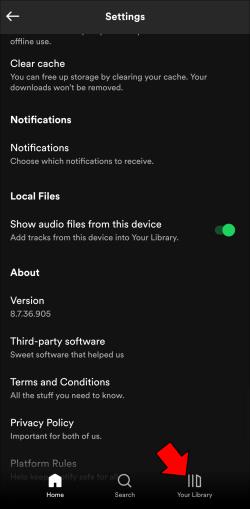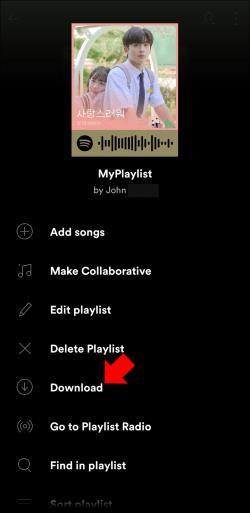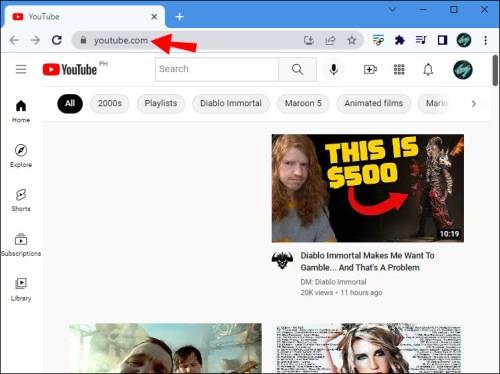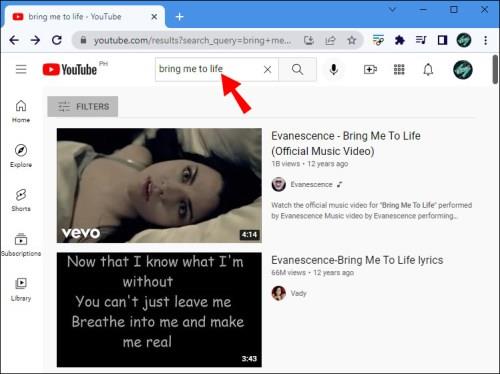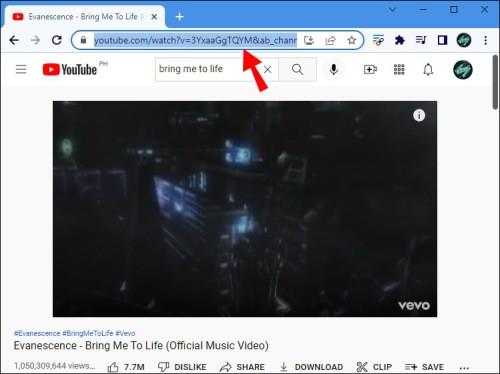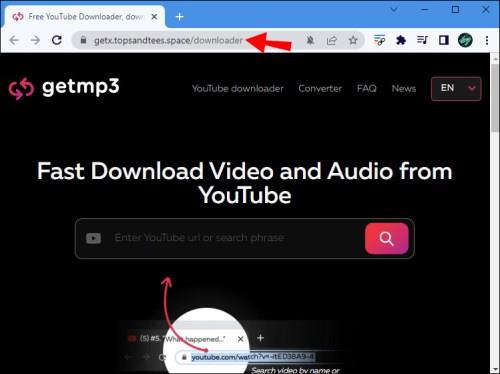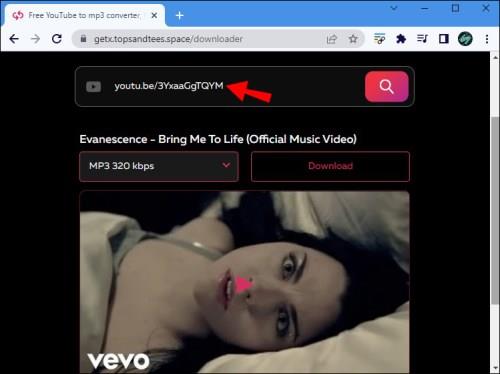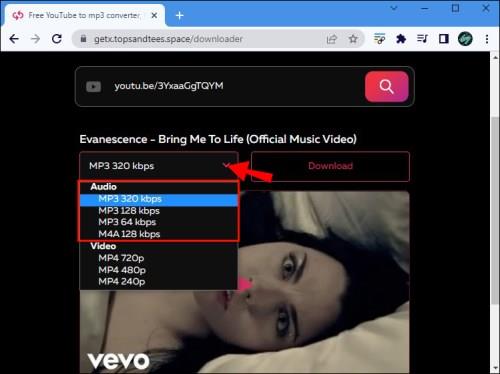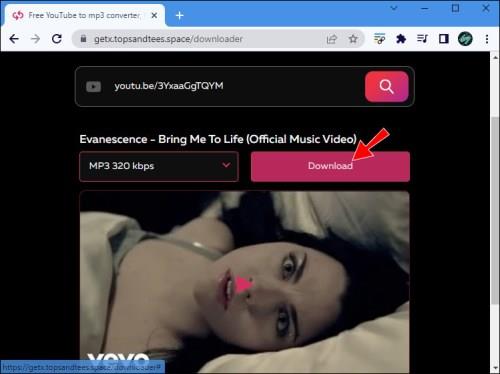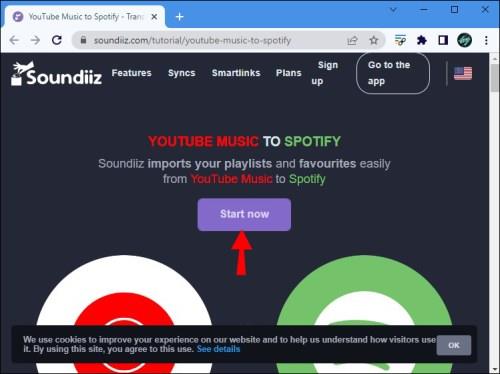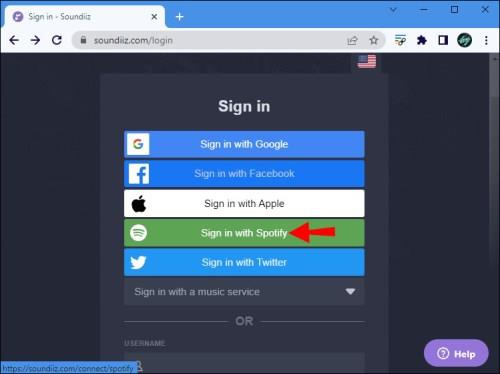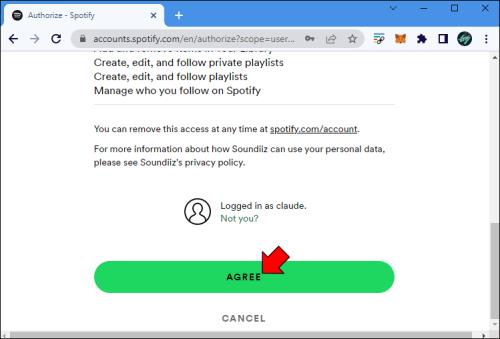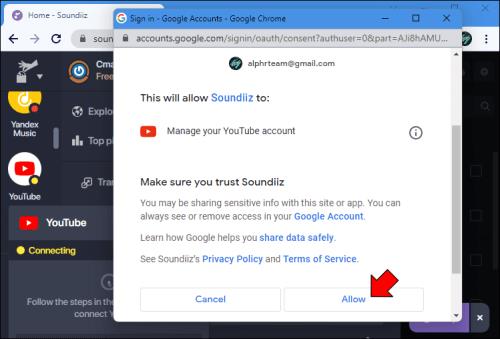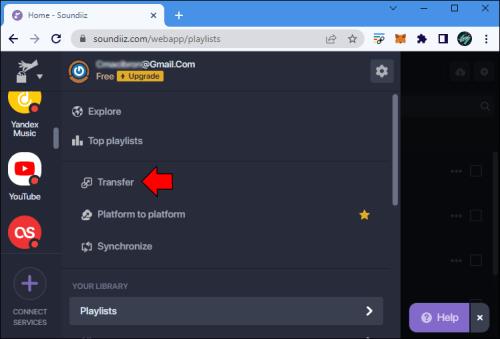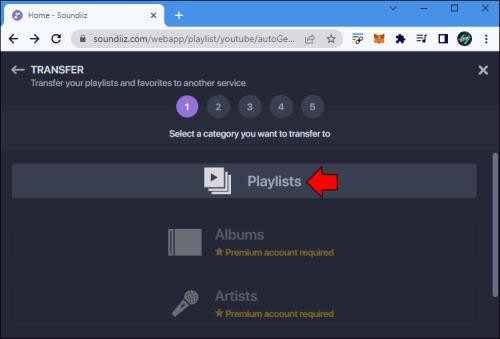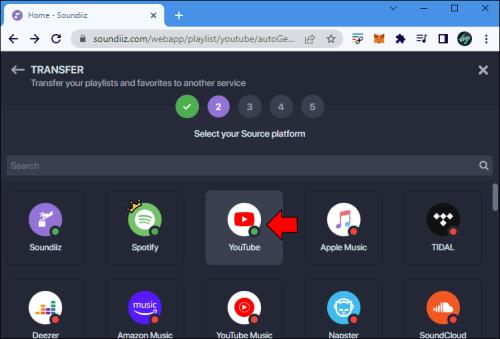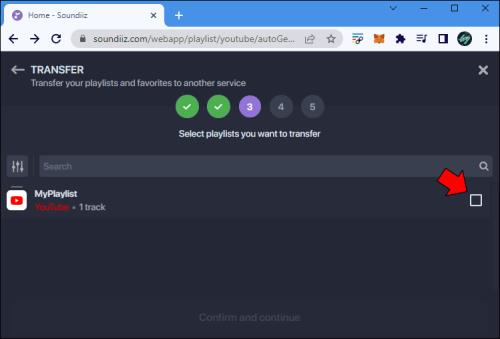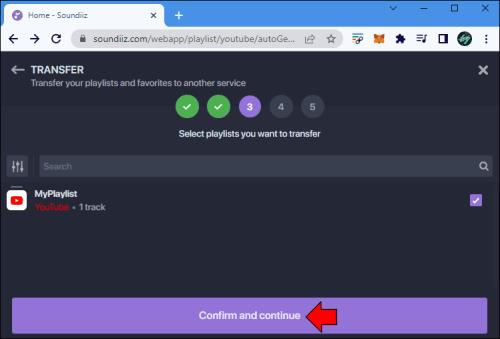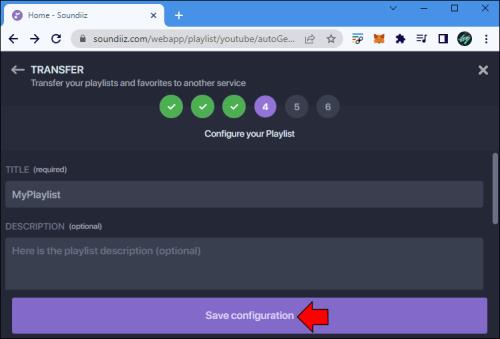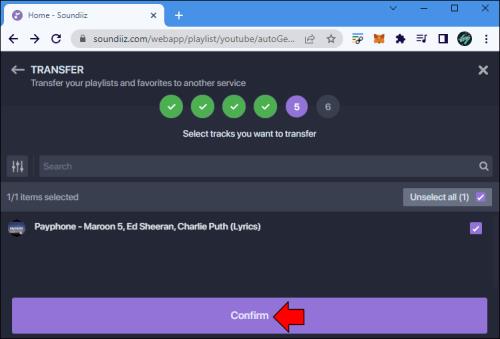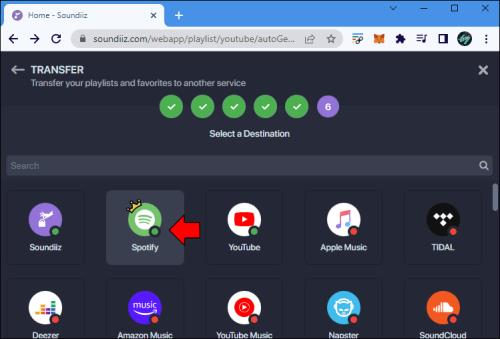Σύνδεσμοι συσκευών
Παρόλο που υπάρχουν πάνω από 82 εκατομμύρια τραγούδια στο Spotify, αυτή η εφαρμογή ροής μουσικής ενδέχεται να μην προσφέρει όλες τις αγαπημένες σας μελωδίες. Ζωντανές εμφανίσεις, παλιά τραγούδια, μη δημοφιλείς καλλιτέχνες, ρεμίξ, διασκευές και τραγούδια σε άλλες γλώσσες ενδέχεται να μην περιλαμβάνονται στην τεράστια μουσική βιβλιοθήκη του Spotify. Γι' αυτό το Spotify δίνει στους χρήστες του τη δυνατότητα να ανεβάζουν τη δική τους μουσική στην πλατφόρμα τους.
Σε αυτόν τον οδηγό, θα προχωρήσουμε στη διαδικασία μεταφόρτωσης μουσικής στον λογαριασμό σας στο Spotify σε διάφορες συσκευές. Επιπλέον, θα σας δείξουμε πώς να ανεβάζετε μουσική στο Spotify ως καλλιτέχνης.
Πώς να ανεβάσετε μουσική στο Spotify σε υπολογιστή
Το Spotify προσφέρει έναν κατάλογο με περισσότερα από 82 εκατομμύρια τραγούδια, με νέα τραγούδια να προστίθενται κάθε μέρα. Την ίδια στιγμή που κυκλοφορεί ένα τραγούδι, πιθανότατα θα μπορείτε να το βρείτε στη λίστα αναπαραγωγής "Τι νέο υπάρχει". Όσο περιεκτικός κι αν είναι ο κατάλογος μουσικής του Spotify, δεν μπορούν να βρεθούν όλα τα τραγούδια σε αυτήν την εφαρμογή ροής μουσικής. Σε ορισμένες περιπτώσεις, οι χρήστες δεν μπορούν να βρουν διασκευές τραγουδιών, παλαιότερη μουσική, λιγότερο δημοφιλή τραγούδια ή ζωντανές παραστάσεις στην τεράστια βιβλιοθήκη του Spotify. Ορισμένα τραγούδια ενδέχεται να μην είναι διαθέσιμα για νομικούς λόγους.
Εάν δεν μπορείτε να βρείτε τα αγαπημένα σας τραγούδια στο Spotify, δεν υπάρχει λόγος να απευθυνθείτε σε άλλες εφαρμογές μουσικής. Μπορείτε να ανεβάσετε μουσική στο Spotify με τη μορφή τοπικών αρχείων, ώστε όλη η μουσική σας να μπορεί να αποθηκευτεί σε ένα μέρος. Ωστόσο, υπάρχουν ορισμένες απαιτήσεις που πρέπει να πληροίτε για να το κάνετε αυτό.
Πρώτον, πρέπει να είστε συνδρομητής στο Spotify Premium. Δεν θα μπορείτε να ανεβάσετε τραγούδια στη βιβλιοθήκη σας Spotify με δωρεάν λογαριασμό. Δεύτερον, μπορείτε να ανεβάσετε μουσική στο Spotify μόνο από την εφαρμογή για υπολογιστές. Δεν θα μπορείτε να το κάνετε αυτό με την εφαρμογή Spotify για κινητά ή το web player. Τρίτον, τα τραγούδια που θέλετε να ανεβάσετε στο Spotify πρέπει να υπάρχουν ως τοπικά αρχεία στον υπολογιστή σας. Βεβαιωθείτε ότι όλα τα τραγούδια που θέλετε να ανεβάσετε είναι οργανωμένα σωστά σε έναν φάκελο στον υπολογιστή σας.
Τώρα που περάσαμε από τις απαιτήσεις για τη μεταφόρτωση μουσικής στο Spotify, δείτε πώς μπορείτε να το κάνετε στον υπολογιστή σας.
- Ανοίξτε την εφαρμογή επιτραπέζιου υπολογιστή Spotify .
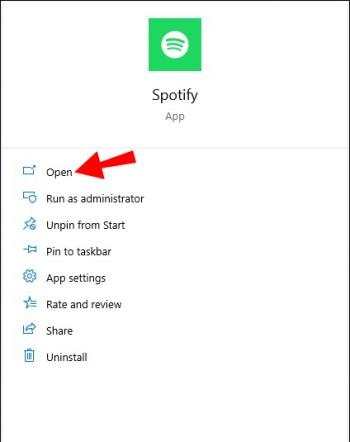
- Μεταβείτε στην εικόνα του προφίλ σας στο επάνω μέρος της οθόνης.
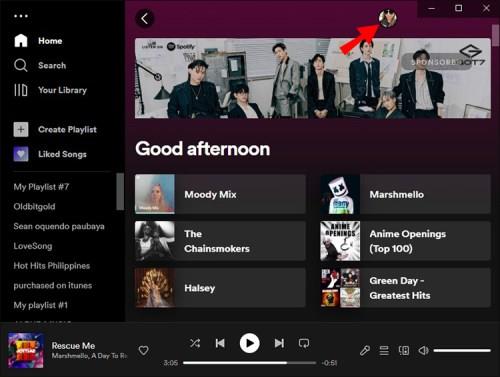
- Μεταβείτε στις Ρυθμίσεις στο αναπτυσσόμενο μενού.
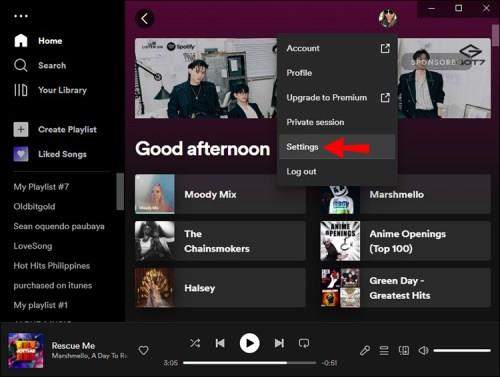
- Βρείτε Τοπικά Αρχεία στη λίστα επιλογών.
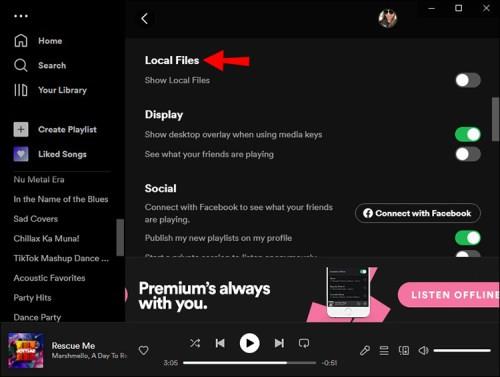
- Κάντε εναλλαγή του διακόπτη Εμφάνιση τοπικών αρχείων . Το Spotify θα σας εμφανίσει μια λίστα φακέλων από προεπιλογή από τους οποίους μπορείτε να εισάγετε μουσική.
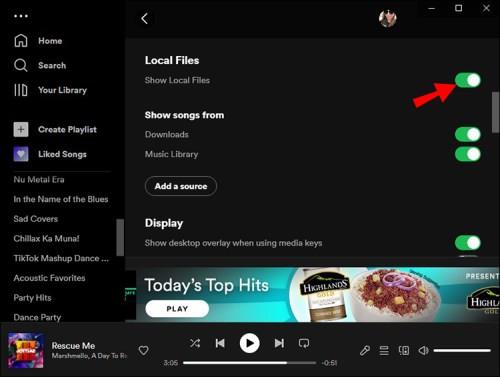
- Επιλέξτε Προσθήκη πηγής και προσθέστε τον τοπικό φάκελο όπου είναι αποθηκευμένη η μουσική σας.
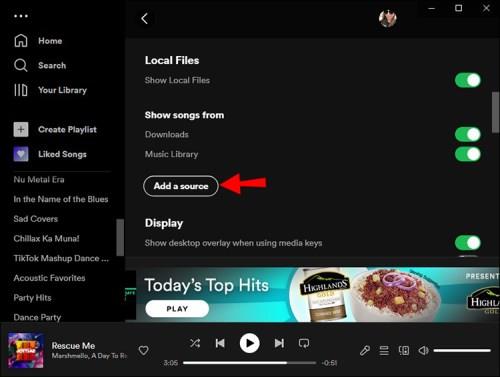
- Προχωρήστε στη βιβλιοθήκη σας στην αριστερή πλευρά της εφαρμογής επιφάνειας εργασίας.
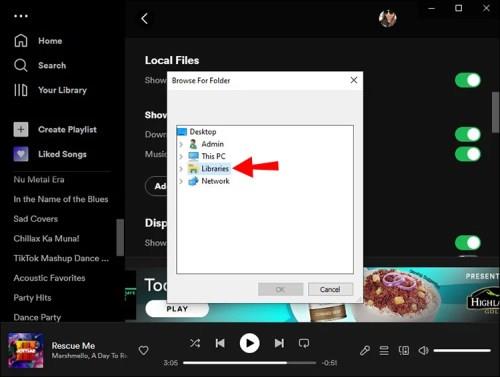
- Η ενότητα Τοπικά αρχεία θα πρέπει να εμφανίζεται εδώ.
Τώρα μπορείτε να ακούτε αυτή τη μουσική στον υπολογιστή σας με την εφαρμογή επιτραπέζιου υπολογιστή Spotify. Όλα τα τραγούδια που είναι αποθηκευμένα στον επιλεγμένο τοπικό φάκελο θα εμφανίζονται στο φάκελο Τοπικά αρχεία στο Spotify. Σε αυτό το σημείο, έχετε την επιλογή να προσθέσετε κάθε τραγούδι από το φάκελο Local Files σε λίστες αναπαραγωγής στη βιβλιοθήκη Spotify. Ωστόσο, δεν θα μπορείτε να τα προσθέσετε στη λίστα αναπαραγωγής που σας αρέσουν.
Πώς να ανεβάσετε μουσική στο Spotify σε ένα iPhone
Το όλο θέμα της αποστολής μουσικής στο Spotify είναι να μπορείτε να την ακούτε στο τηλέφωνό σας. Εάν θέλετε απλώς να κάνετε ροή μουσικής στον υπολογιστή σας, δεν χρειάζεται να τη ανεβάσετε στο Spotify. Μπορείτε απλώς να το ακούσετε στον υπολογιστή σας χρησιμοποιώντας ένα πρόγραμμα αναπαραγωγής μουσικής.
Όπως αναφέρθηκε προηγουμένως, μπορείτε να ανεβάσετε μουσική στο Spotify μόνο από την εφαρμογή για υπολογιστές. Παρόλο που δεν μπορείτε να χρησιμοποιήσετε την εφαρμογή για κινητά για να το κάνετε αυτό, έχετε την επιλογή να ακούσετε τα τραγούδια που εισαγάγατε στην εφαρμογή για υπολογιστές στο τηλέφωνό σας. Για να είμαστε πιο ακριβείς, μόλις ανεβάσετε μουσική στην εφαρμογή επιτραπέζιου υπολογιστή Spotify, μπορείτε επίσης να την κάνετε ροή στην εφαρμογή για κινητά.
Θα πρέπει απλώς να οργανώσετε τα τοπικά τραγούδια σε μια λίστα αναπαραγωγής στην εφαρμογή επιτραπέζιου υπολογιστή Spotify πρώτα. Το iPhone σας δεν θα μπορεί να αναγνωρίσει τα τοπικά αρχεία διαφορετικά. Επιπλέον, το iPhone και ο υπολογιστής σας πρέπει να είναι συνδεδεμένοι στο ίδιο Wi-Fi για να λειτουργήσει.
Λάβετε υπόψη ότι η επιλογή ροής τοπικής μουσικής είναι διαθέσιμη μόνο για μέλη του Spotify Premium. Για να ενεργοποιήσετε τη ροή τοπικής μουσικής στην εφαρμογή Spotify για κινητά στο iPhone σας, αυτό πρέπει να κάνετε.
- Εκκινήστε την εφαρμογή Spotify στο iPhone σας.
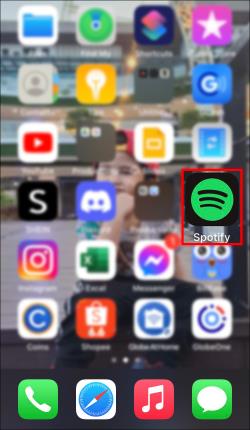
- Μεταβείτε στο εικονίδιο Ρυθμίσεις στην επάνω δεξιά γωνία.
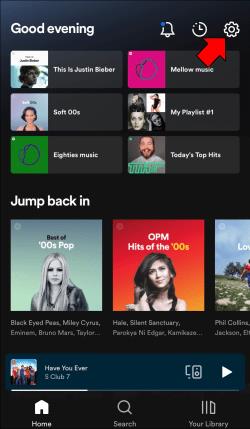
- Βρείτε Τοπικά Αρχεία στη λίστα επιλογών.
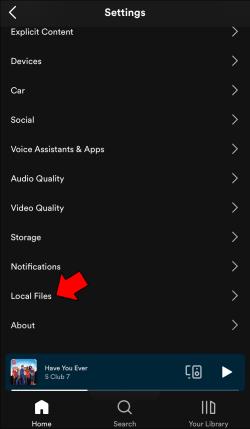
- Κάντε εναλλαγή του διακόπτη Τοπικά αρχεία ήχου στην επόμενη σελίδα.
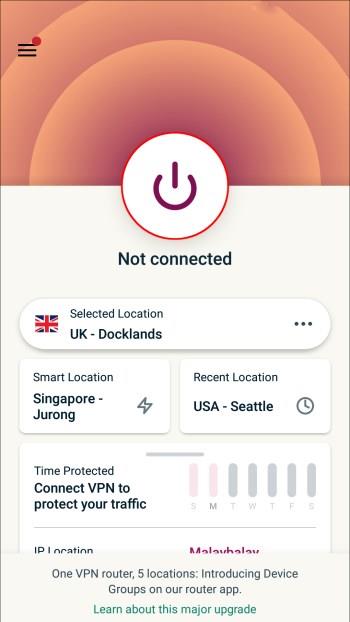
- Μεταβείτε στη βιβλιοθήκη σας στο κάτω μενού.
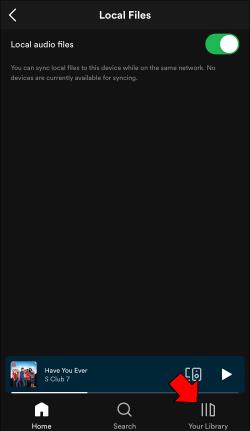
- Ανοίξτε τη λίστα αναπαραγωγής που περιέχει τη μουσική που έχετε ανεβάσει.
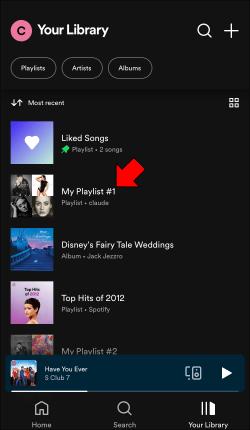
- Πατήστε στο εικονίδιο λήψης.
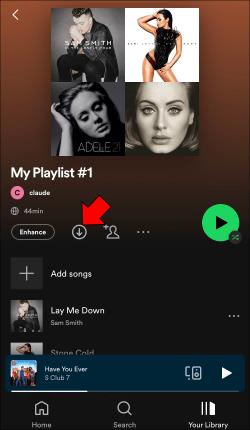
Τώρα θα μπορείτε να ακούτε τη μουσική που έχετε ανεβάσει ακόμα και όταν είστε εκτός σύνδεσης. Μπορείτε επίσης να προσθέσετε τα μεταφορτωμένα τραγούδια σε διαφορετικές λίστες αναπαραγωγής στη βιβλιοθήκη του Spotify.
Πώς να ανεβάσετε μουσική στο Spotify σε μια συσκευή Android
Η διαδικασία ακρόασης μουσικής που έχετε ανεβάσει στον λογαριασμό σας στο Spotify σε μια συσκευή Android δεν διαφέρει από το πώς θα το κάνατε σε ένα iPhone. Ισχύουν οι ίδιοι κανόνες. Πρέπει να έχετε λογαριασμό Spotify Premium και η συσκευή Android και ο υπολογιστής σας πρέπει να είναι συνδεδεμένοι στο ίδιο δίκτυο Wi-Fi. Επιπλέον, φροντίστε πρώτα να οργανώσετε τα τραγούδια που ανεβάσατε σε μια λίστα αναπαραγωγής στην εφαρμογή επιφάνειας εργασίας.
Για να κάνετε ροή μουσικής που ανεβάσατε στο Spotify στη συσκευή σας Android, ορίστε τι πρέπει να κάνετε.
- Εκτελέστε το Spotify στη συσκευή σας Android.

- Πατήστε στο εικονίδιο Ρυθμίσεις στην επάνω δεξιά γωνία.
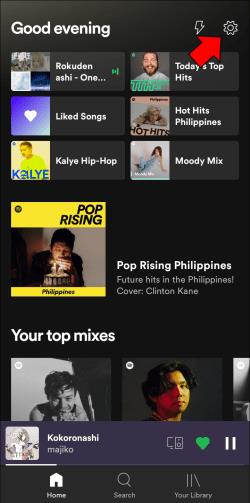
- Μεταβείτε στα Τοπικά αρχεία στη λίστα επιλογών.
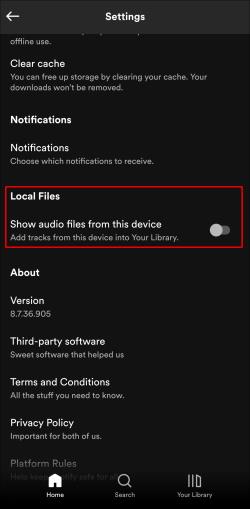
- Ενεργοποιήστε την επιλογή Τοπικά αρχεία ήχου .
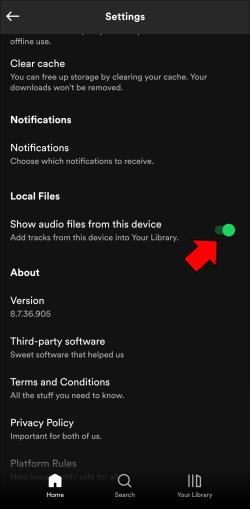
- Προχωρήστε στη βιβλιοθήκη σας .
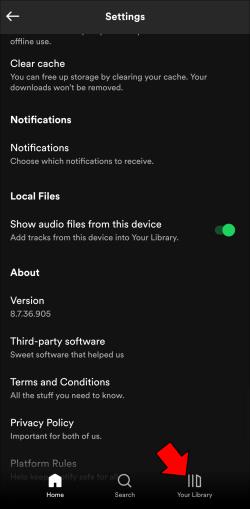
- Βρείτε τη λίστα αναπαραγωγής που περιέχει τη μουσική που έχετε ανεβάσει.

- Κατεβάστε τη λίστα αναπαραγωγής.
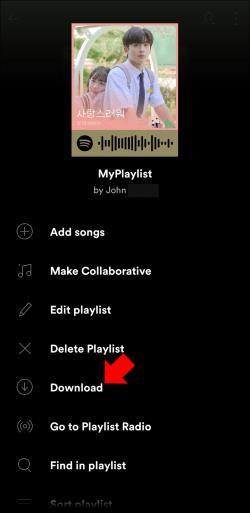
Μπορείτε να κάνετε ροή μεταφορτωμένης μουσικής όπως κάθε άλλο τραγούδι στο Spotify ή να την οργανώσετε σε ξεχωριστές λίστες αναπαραγωγής για ευκολότερη πρόσβαση.
Πώς να ανεβάσετε μουσική στο Spotify από το YouTube
Υπάρχουν δύο τρόποι με τους οποίους μπορείτε να μεταφέρετε μουσική από το YouTube στο Spotify, με έναν διαδικτυακό μετατροπέα MP3 ή έναν διαδικτυακό εισαγωγέα λιστών αναπαραγωγής.
Για την πρώτη επιλογή, ας κατεβάσουμε ένα τραγούδι από το YouTube και, στη συνέχεια, ας το ανεβάσουμε στο Spotify ως τοπικό αρχείο. Μπορείτε να χρησιμοποιήσετε διάφορους διαδικτυακούς μετατροπείς MP3 για να κατεβάσετε ένα τραγούδι από το YouTube. Σε αυτό το παράδειγμα, θα χρησιμοποιήσουμε το GetMP3 . Είναι δωρεάν και εύκολο στη χρήση. Δείτε πώς γίνεται:
- Μεταβείτε στο YouTube .
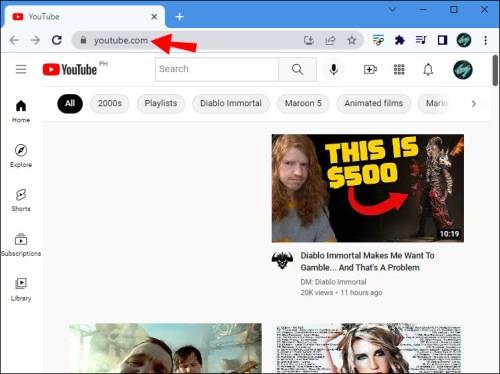
- Βρείτε ένα τραγούδι που θέλετε να κατεβάσετε. Φροντίστε να έχει καλή ποιότητα.
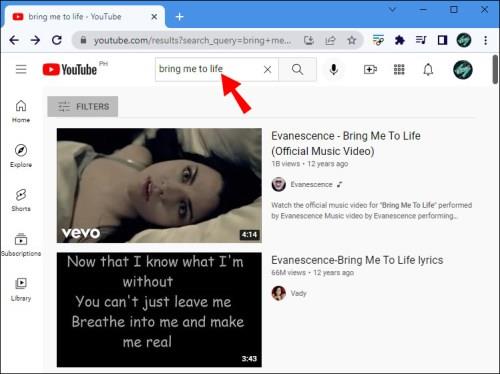
- Αντιγράψτε τη διεύθυνση URL στο επάνω μέρος της σελίδας.
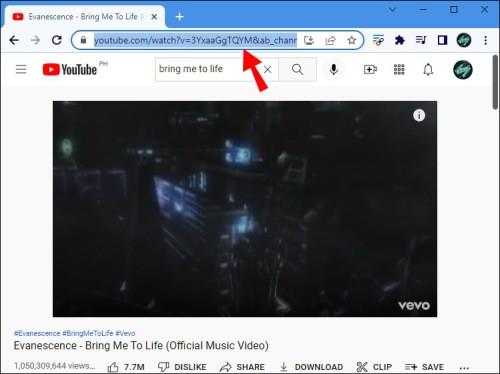
- Μεταβείτε στο GetMP3 σε νέο παράθυρο.
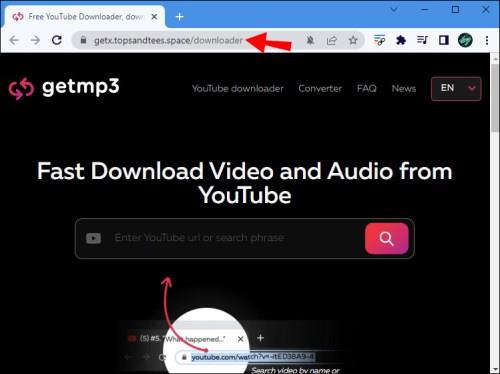
- Επικολλήστε τη διεύθυνση URL στη γραμμή αναζήτησης.
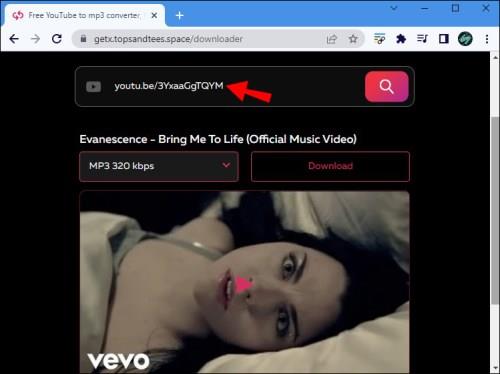
- Μεταβείτε στο εικονίδιο του μεγεθυντικού φακού ή πατήστε Enter στο πληκτρολόγιό σας.

- Επιλέξτε τη μορφή ήχου.
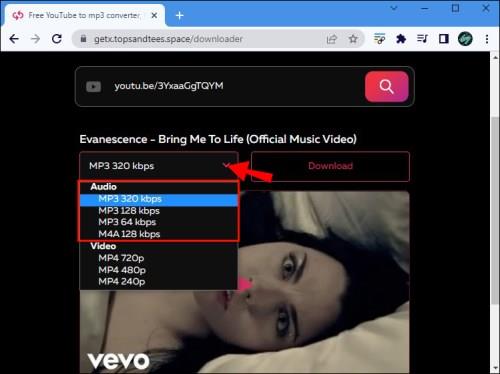
- Επιλέξτε το κουμπί Λήψη .
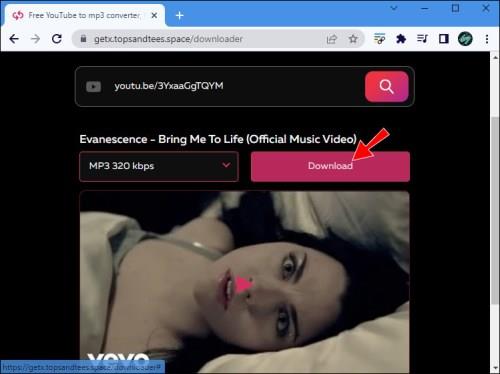
Μόλις γίνει λήψη του τραγουδιού στον υπολογιστή σας, μπορείτε να το ανεβάσετε στον λογαριασμό σας στο Spotify χρησιμοποιώντας τις οδηγίες που εξηγήσαμε παραπάνω. Απλώς φροντίστε να τοποθετήσετε το τραγούδι σε έναν φάκελο με τα άλλα αρχεία μουσικής σας. Εκκινήστε την εφαρμογή επιτραπέζιου υπολογιστή Spotify και ακολουθήστε τα βήματα από την πρώτη ενότητα. Παρόλο που αυτή είναι μια εύκολη διαδικασία, θα πρέπει να την επαναλάβετε για κάθε τραγούδι, οπότε μπορεί να χρειαστεί λίγος χρόνος.
Για τη δεύτερη επιλογή, μπορείτε να μεταφέρετε τραγούδια από το YouTube στο Spotify με έναν διαδικτυακό εισαγωγέα λιστών αναπαραγωγής. Αυτή η μέθοδος είναι μια καλύτερη λύση εάν θέλετε να ανεβάσετε μια ολόκληρη λίστα αναπαραγωγής, όχι μόνο ένα τραγούδι. Υπάρχουν πολλοί διαθέσιμοι διαδικτυακοί εισαγωγείς λιστών αναπαραγωγής, αλλά θα χρησιμοποιήσουμε το Soundiiz. Εδώ είναι τι πρέπει να κάνετε.
- Μεταβείτε στο Soundiiz στο πρόγραμμα περιήγησης που προτιμάτε και κάντε κλικ στο κουμπί Έναρξη τώρα .
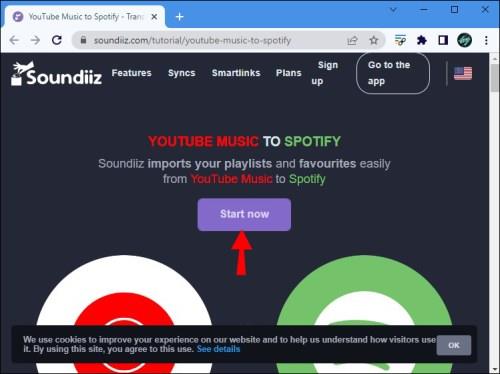
- Επιλέξτε Είσοδος με το Spotify .
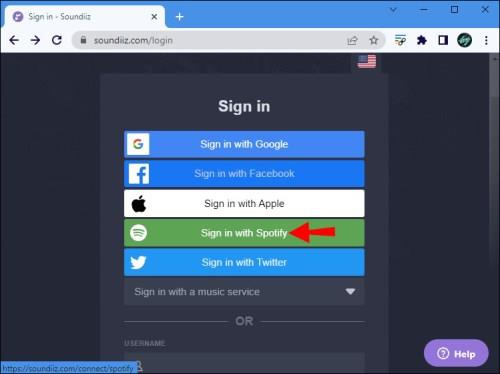
- Επιτρέψτε στο Soundiiz πρόσβαση στον λογαριασμό σας στο Spotify.
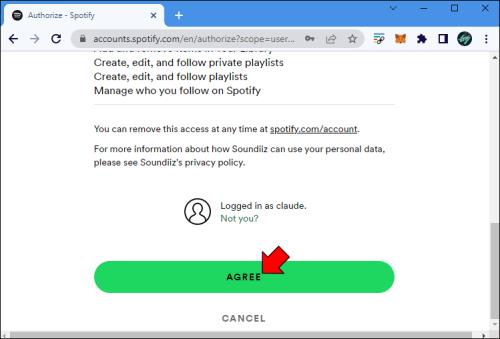
- Συνδεθείτε στον λογαριασμό σας στο YouTube και επιτρέψτε στο Soundiiz να διαχειρίζεται τον λογαριασμό σας.
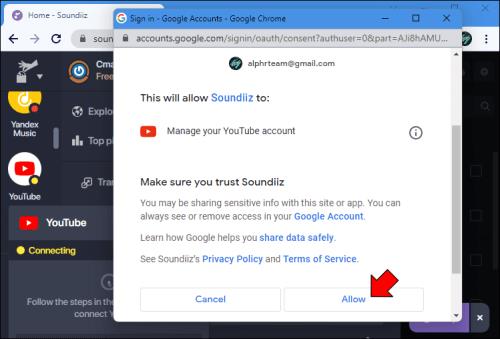
- Κάντε κλικ στο κουμπί Μεταφορά .
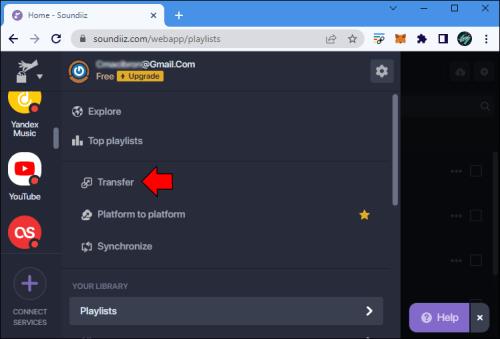
- Στη συνέχεια, επιλέξτε Λίστες αναπαραγωγής .
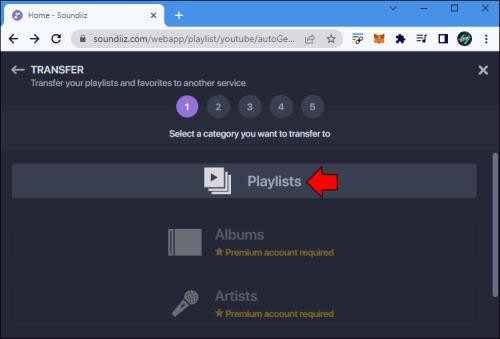
- Επιλέξτε το YouTube ως πλατφόρμα σας.
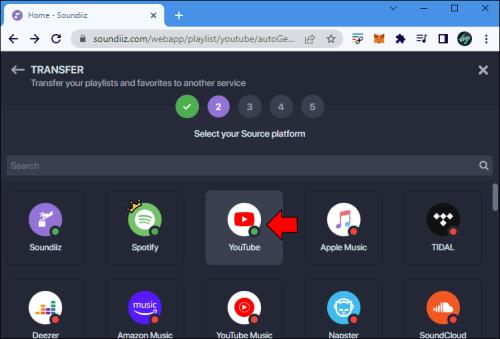
- Επιλέξτε τη λίστα αναπαραγωγής που θέλετε να ανεβάσετε στο Spotify.
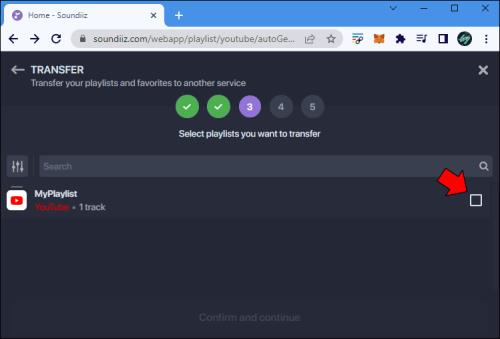
- Μεταβείτε στην Επιβεβαίωση και συνεχίστε .
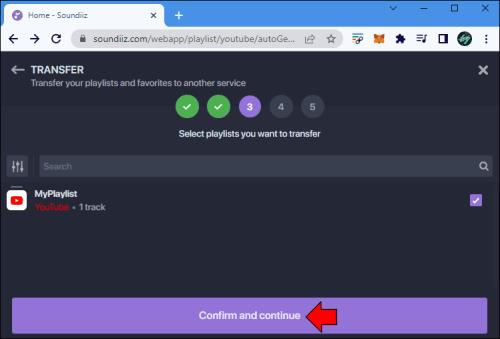
- Κάντε κλικ στην Αποθήκευση διαμόρφωσης .
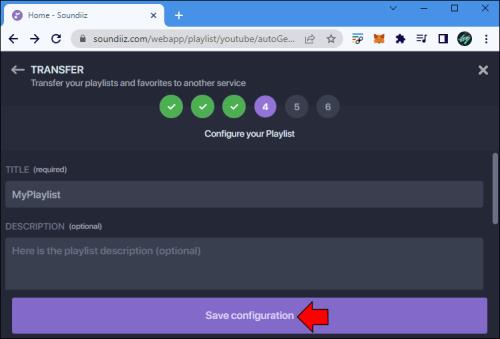
- Στη συνέχεια, επιλέξτε Επιβεβαίωση .
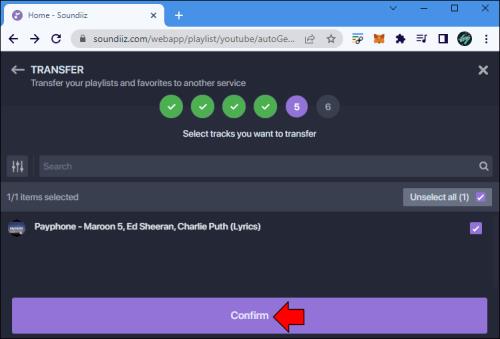
- Επιλέξτε το Spotify ως πηγή προορισμού.
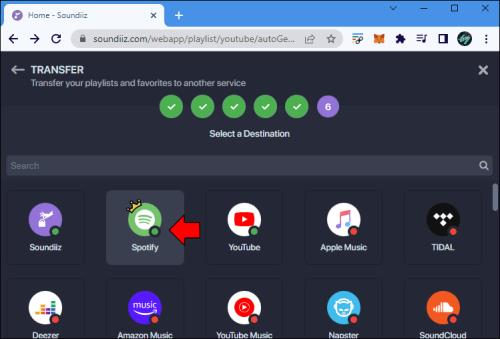
Αυτό είναι το μόνο που υπάρχει σε αυτό. Η λίστα αναπαραγωγής σας στο YouTube θα μεταφορτωθεί στο Spotify μέσα σε λίγα δευτερόλεπτα.
Πώς να ανεβάσετε μουσική στο Spotify ως καλλιτέχνης
Ως καλλιτέχνης, η μεταφόρτωση της μουσικής σας στο Spotify είναι ένας πολύ καλός τρόπος για να προσεγγίσετε περισσότερους ακροατές. Λάβετε υπόψη ότι αυτή η διαδικασία είναι ελαφρώς πιο περίπλοκη από τη μεταφόρτωση τυχαίων τραγουδιών στη βιβλιοθήκη του Spotify.
Το πρώτο βήμα είναι να βρείτε μια εταιρεία διανομής που θα ανταποκρίνεται στις απαιτήσεις σας. Οι διανομείς είναι υπεύθυνοι για την πληρωμή δικαιωμάτων ροής και την αδειοδότηση μουσικής. Διαφορετικές εταιρείες διανομής απαιτούν διαφορετικές αμοιβές, όρους και προϋποθέσεις.
Μόλις βρείτε μια εταιρεία διανομέα, πρέπει να υποβάλετε τη μουσική, το έργο τέχνης και τις πληροφορίες για το τραγούδι. Το επόμενο βήμα είναι να δημιουργήσετε έναν λογαριασμό καλλιτέχνη Spotify. Αυτός ο τύπος λογαριασμού σάς επιτρέπει να προωθείτε τη μουσική σας, να παρακολουθείτε τα στατιστικά του κοινού και να διαχειρίζεστε το προφίλ σας.
Μπορείτε επίσης να επιλέξετε εικόνες για τη μουσική, τα άλμπουμ και την εικόνα προφίλ σας. Φυσικά, θα πρέπει να δημιουργήσετε ένα βιογραφικό δημιουργικού καλλιτέχνη. Άλλες επιλογές είναι να προσθέσετε μια λίστα αναπαραγωγής "Επιλογή καλλιτέχνη", να προσθέσετε έναν σύνδεσμο υποστήριξης θαυμαστών και να προσθέσετε μια λίστα αναπαραγωγής καλλιτέχνη.
Έχετε όλη την αγαπημένη σας μουσική στο Spotify
Παρόλο που το Spotify προσφέρει μεγάλη ποικιλία μουσικής, δεν έχει όλα τα τραγούδια που μπορεί να σας αρέσουν. Γι' αυτό το Spotify σάς επιτρέπει να ανεβάσετε τη μουσική σας με τη μορφή τοπικών αρχείων. Μόλις ανεβάσετε μουσική από τον υπολογιστή σας στην εφαρμογή επιτραπέζιου υπολογιστή, θα μπορείτε να την ακούσετε και στην εφαρμογή Spotify για κινητά. Τώρα δεν θα χρειάζεται να κατεβάζετε πολλές εφαρμογές ροής μουσικής απλώς για να έχετε πρόσβαση σε όλη τη μουσική σας. Όλα θα οργανωθούν σε ένα μέρος.
Έχετε ανεβάσει ποτέ ένα τραγούδι στο λογαριασμό σας στο Spotify στο παρελθόν; Μπορούσατε να ακούσετε τα τραγούδια και στην κινητή συσκευή σας; Πείτε μας στην παρακάτω ενότητα σχολίων.